為ppt加上音樂背景的方法:首先將PPT打開,並找到要新增音訊的那幾張連續投影片中的第一張;然後在「功能區」選擇「插入」標籤;接著在「插入」選項卡里,點選「音訊」的上半部按鈕,直接從硬碟中選取音訊檔案;最後按一下「插入」即可。
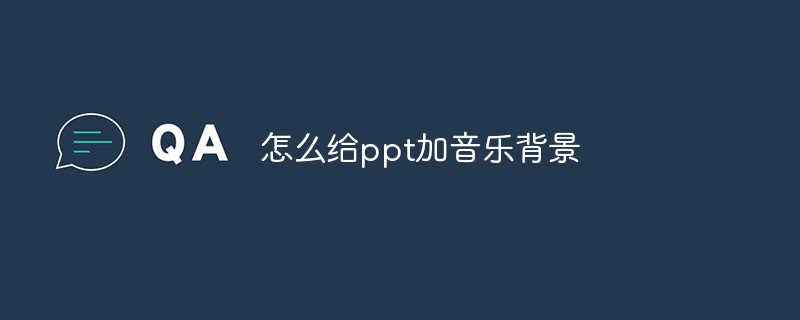
本文操作環境:Windows7系統、DELL G3電腦、Microsoft Office PowerPoint2007。
1.將PPT打開,找到要新增音訊的那幾張連續投影片中的第一張。
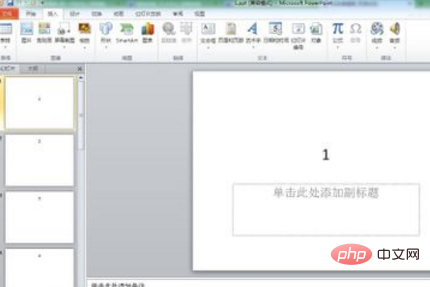
2.在「功能區」選擇「插入」選項卡,在「插入」選項卡里,點選「音訊」的上半部按鈕,直接從硬碟中選取音訊檔案。

3.在彈出的「插入音訊」框中選擇,你準備好的音訊檔案並點選「插入」。即可完成插入。
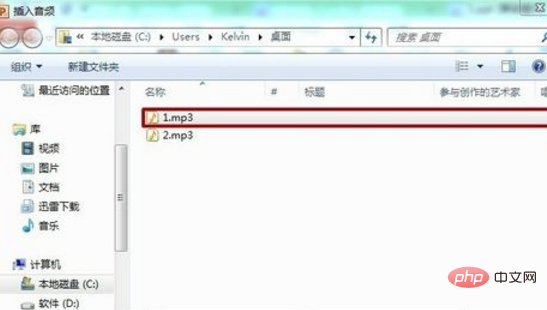
4.下面我們就要將這個音訊設定為從第1張到第3張投影片自動播放。先按一下選取該音頻,然後在「功能區」選擇「動畫」選項卡,在「動畫」選項卡里,按一下「動畫窗格」。
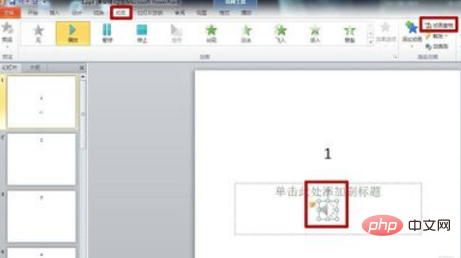
5.這時會在「投影片編輯區」的右邊會出現動畫窗格。右鍵單擊動畫窗格中的那個音頻,這裡是1.mp3,選擇“效果選項”。

6.在彈出的“播放音訊”選項卡里,“效果”選項框中的“開始播放”選擇“從頭開始”,“停止播放”選擇「在3張幻燈片後」。
7.“計時”選項框裡“開始”設定為“上一動畫之後”,“重複”設定為“直到投影片結尾”。按一下“確定”即可。 (這裡設定重複是因為我準備的音樂時間太短。)
以上是怎麼給ppt加音樂背景的詳細內容。更多資訊請關注PHP中文網其他相關文章!

